注 1: Anaconda官方安装手册备查:https://docs.anaconda.com/anaconda/install/linux/
注 2: 适用于PyTorch早期版本的官方安装手册备查:https://pytorch.org/get-started/previous-versions/
1. 预备环境介绍
- NVIDIA GTX 1070
- Ubuntu 16.04 LTS 64bit
- CUDA 8.0.61
- cuDNN 5.1
2. 待搭建的环境
- Python 3.6
- PyTorch 0.2.0
3. 安装Anaconda
S1. 下载Anaconda,地址:https://www.anaconda.com/distribution/ ,选择页面中的64-Bit (x86) Installer进行下载。如下图所示:
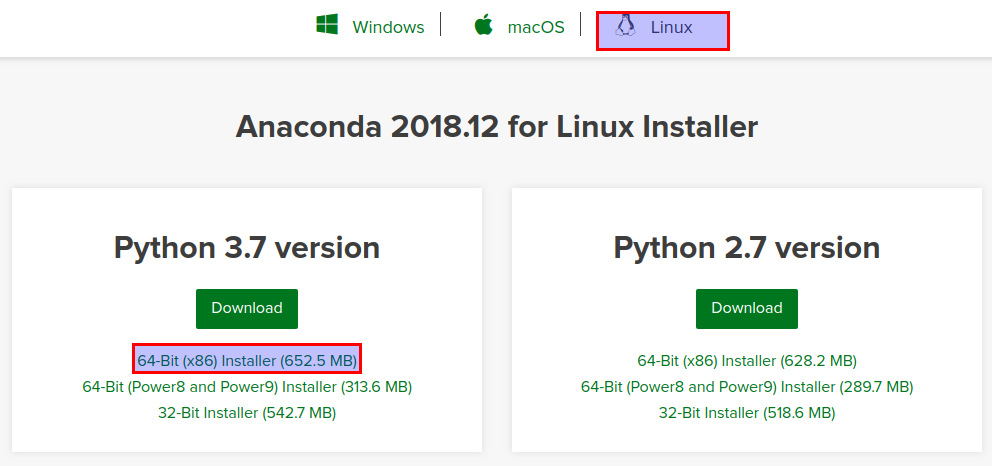
注: 尽管这里下载的是Python 3.7的Anaconda,不是目标Python版本,这不受影响。后续搭建PyTorch环境时可以重新指定虚拟环境的Python版本。
S2. 下载完成后,在终端中cd进入到存放Anaconda的目录,接着输入下面一行命令进行安装:
bash Anaconda3-2018.12-Linux-x86_64.sh
其中命令里面的文件名要与实际情况一致。
S3. 安装过程基本上一路回车或者默认,但是第三个关于initialize的问题需要手动选择yes。如下面第二张图所示(标记号的空白处表示直接回车):
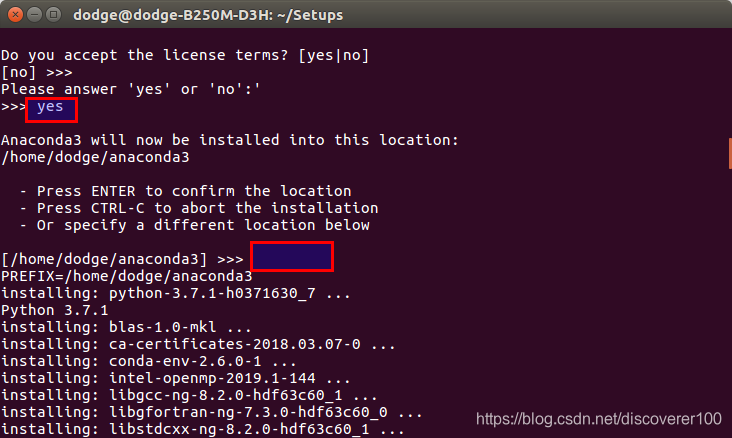
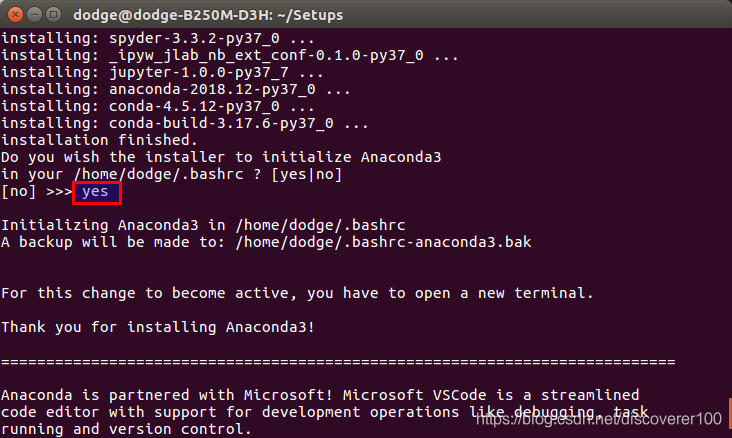
安装程序在最后可能会询问要不要安装VSCode,它是一款微软出品的代码编辑器,安装或者不安装都可以,与搭建环境没有直接关系。
S4. 在终端中运行如下命令,使环境变量刷新:
source ~/.bashrc
S5. 在终端中输入命令anaconda -V,若出现有版本号,则说明Anaconda安装成功,如下图所示:
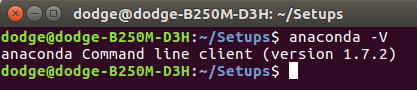
至此,Anaconda的安装工作就结束了。
4. 为Anaconda配置清华大学镜像
S1. 启动终端,逐行运行如下两行命令:
conda config --add channels https://mirrors.tuna.tsinghua.edu.cn/anaconda/pkgs/free/
conda config --set show_channel_urls yes
S2. 检查。在终端中运行如下命令:
conda info
可以看到里面有清华大学的URL地址。
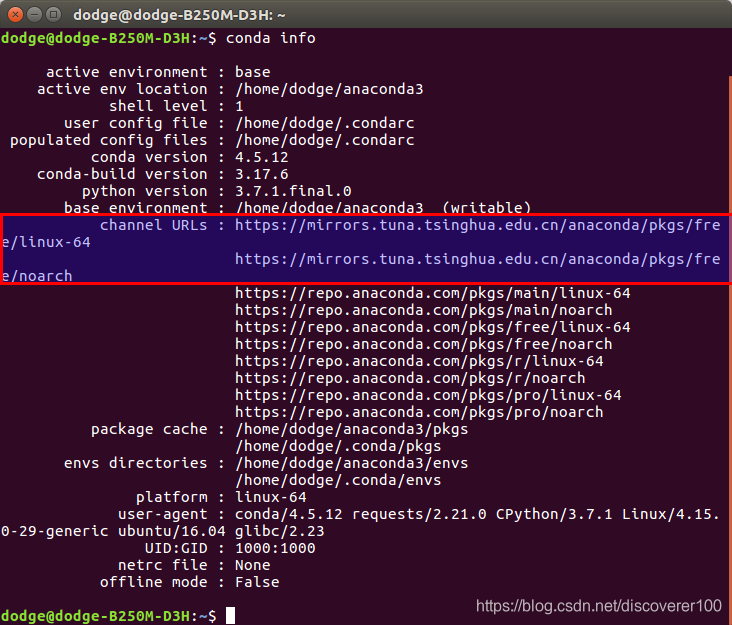
5. 为PyTorch建立虚拟环境
S1. 建立Python版本为3.6的PyTorch环境,虚拟环境的优势在于可以将不同需求的环境彼此隔离开,缓解Python领域中错综复杂的版本问题。现在启动终端,运行如下命令:
conda create -n py36_for_pytorch020 python=3.6
这里,py36_for_pytorch020是自己对该虚拟环境的命名,可以结合实际需要命名。在执行完该命令时有如下输出:
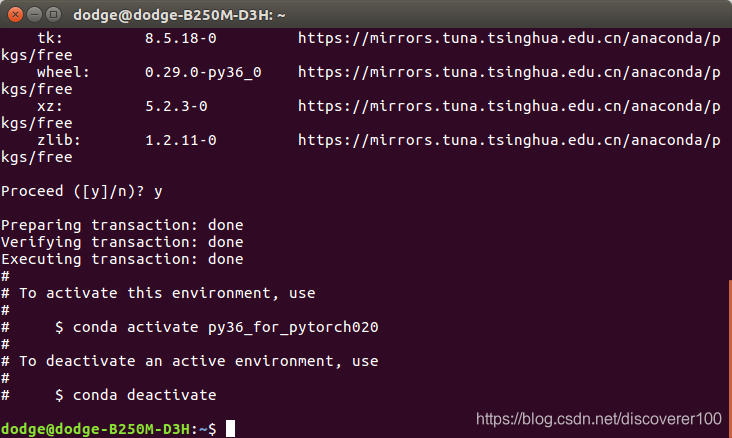
S2. 激活刚刚创建的虚拟环境。在终端中运行如下命令:
conda activate py36_for_pytorch020
执行完毕后,会发现终端已经将路径定位到该虚拟环境中来了,如下图所示:

S3. 进一步检查,看python3和pip是否在当前虚拟环境下的地址路径在envs下面。在上述终端(不要退出)中运行如下命令:
which python3
which pip
如果发现python3和pip的路径确实在虚拟环境内部,就说明正确。如下图所示:

S4. 安装PyTorch,在上述终端(不要退出)中运行如下命令:
conda install pytorch=0.2.0 cuda80 -c pytorch
注: 不同版本、不同CUDA环境的PyTorch,此处的命令也会不一样,具体请参考PyTorch官方说明:https://pytorch.org/get-started/previous-versions/
运行过程中会询问,输入y继续,如下图所示(可以看到之前配置的清华大学镜像在此时起到了作用,确保了网络畅通):
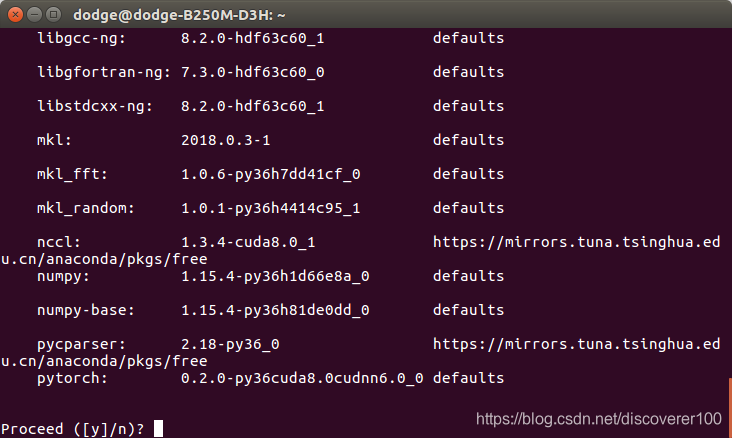
大约等待30分钟,PyTorch安装完成,如下图所示:
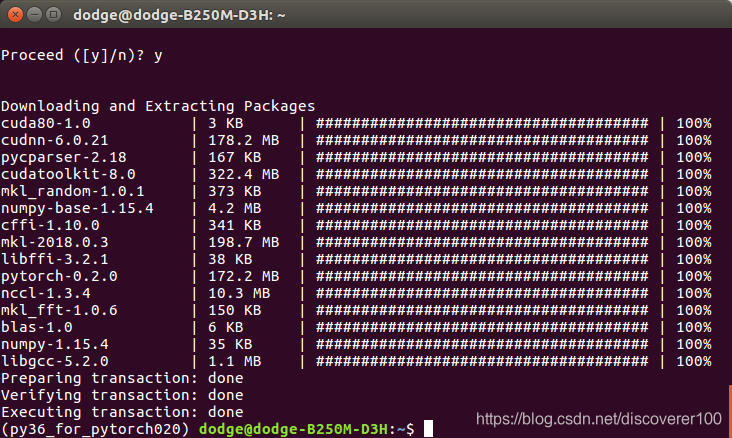
S5. 验证PyTorch是否已经安装好。首先仍然在上述终端(不要退出)中输入python命令进入python环境,如下图所示:

接着,逐行运行如下两行命令:
import torch
print(torch.__version__)
其得到的输出如下图所示:
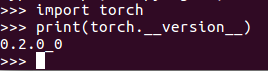
可以发现,终端中输出了正确的PyTorch版本信息0.2.0,这说明PyTorch搭建正确,至此,Ubuntu 16.04系统下的Anaconda和PyTorch安装步骤完毕。